Pelaporan Google Trends di Google Data Studio: Template dan tutorial gratis
Diterbitkan: 2021-12-16Google Trends adalah alat yang hebat untuk memahami apa yang membuat audiens Anda tertarik atau penasaran. Pemasar konten dapat menggunakan Google Trends untuk mencari kata kunci. Pemasar kinerja dapat menggunakannya untuk perencanaan kampanye. Dan pemasar media sosial dapat menggunakan alat ini untuk tetap menjadi yang terdepan dalam tren.
Namun, lebih sering daripada tidak, Anda mungkin menemukan melacak topik hangat dan istilah pencarian secara manual di Google Trends sangat membosankan dan memakan waktu.
Itulah mengapa saya akan berbagi dengan Anda dasbor Google Trends otomatis untuk Google Data Studio yang akan membantu Anda dengan mudah:
- Pantau kinerja dan evolusi topik yang relevan
- Identifikasi peluang bisnis potensial
- Bagikan hasilnya dengan rekan tim atau klien Anda
Namun, jika Anda sedang mencari konektor Google Trends untuk Data Studio dan sudah mengetahui apa yang Anda lakukan, jangan ragu untuk memulai uji coba Supermetrics gratis selama 14 hari.
Tanpa basa-basi lagi, mari kita langsung ke dalamnya.
Dasbor Google Trends untuk Google Data Studio
Sebelum menjelajahi dasbor, perlu diperhatikan bahwa Google Trends tidak akan memberi tahu Anda volume pencarian yang tepat. Sebaliknya, hasilnya disajikan dalam skala 0 hingga 100, di mana 100 adalah lokasi dengan penelusuran terbanyak dan 0 berarti tidak ada cukup data untuk istilah tersebut, atau minat penelusuran di sini terlalu kecil dibandingkan dengan lokasi teratas.
Dasbor Google Trends terdiri dari dua halaman:
- Rincian negara : menunjukkan istilah penelusuran dan minat penelusuran menurut negara
- Tren waktu : menunjukkan istilah penelusuran dan minat penelusuran selama periode waktu tertentu.
Mari kita lihat lebih dekat setiap halaman untuk melihat apa yang ada di dalamnya untuk Anda dan bagaimana Anda dapat menganalisis data Google Trends Anda.
Perincian negara
Laman 'perincian negara' memungkinkan Anda memantau minat istilah penelusuran di lokasi yang berbeda.
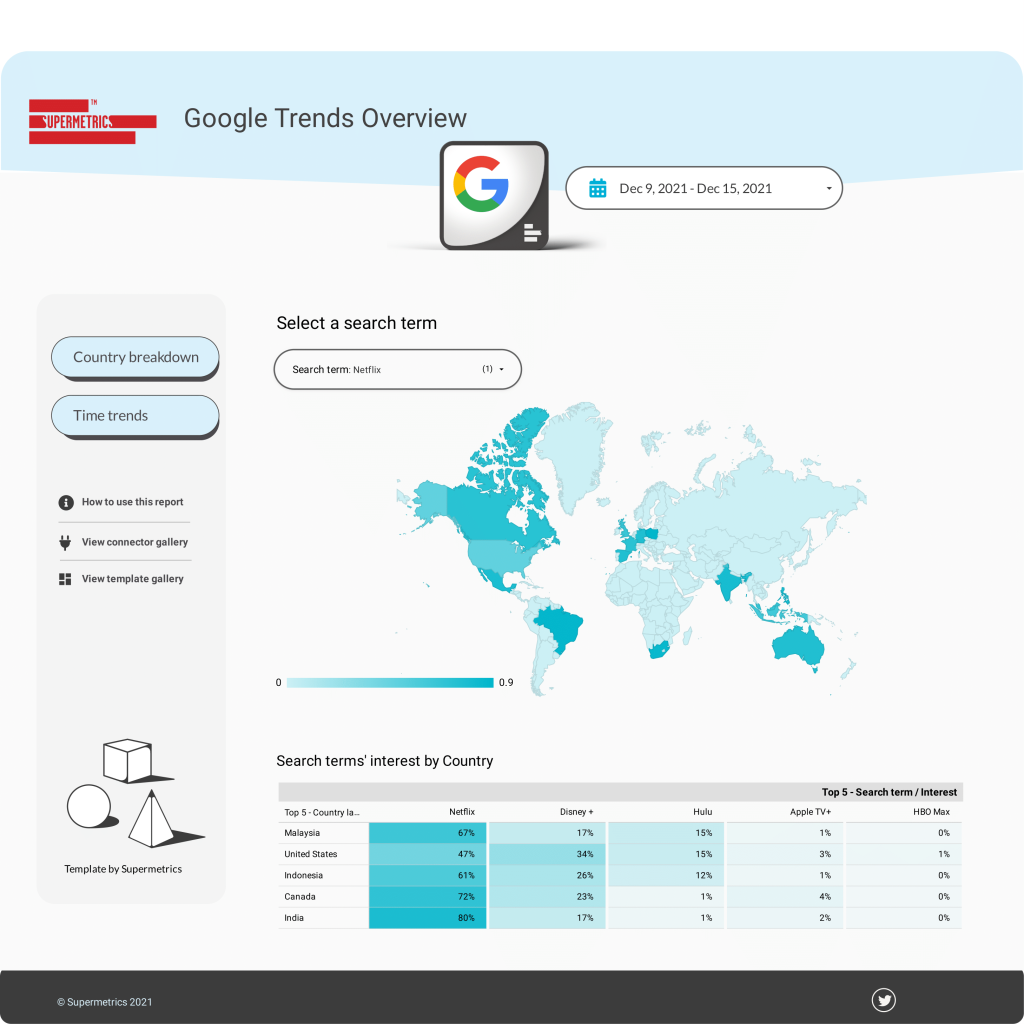
'Minat menurut wilayah' menunjukkan lokasi di mana istilah pencarian Anda paling populer selama periode tertentu.
Anda dapat memilih untuk memfilter istilah penelusuran menurut kawasan atau subkawasan yang berbeda. Keputusan ini akan memengaruhi data dalam laporan Anda. Dalam contoh ini, saya memilih 'seluruh dunia' sebagai lokasi saya dan mengelompokkan istilah pencarian saya berdasarkan wilayah. Namun, jika saya ingin memeriksa popularitas Netflix di kota-kota tertentu di AS, saya harus memilih 'AS' sebagai lokasi saya saat mengonfigurasi laporan — yang akan saya tunjukkan caranya nanti.
Peta adalah tempat yang baik untuk memantau kesadaran merek Anda di seluruh pasar utama. Katakanlah Anda adalah Manajer Merek Netflix. Anda dapat menambahkan Netflix ke peta dan melihat di mana Netflix populer. Misalnya, Anda dapat dengan cepat melihat orang-orang menunjukkan minat yang kuat pada Netflix di Kanada, AS, Brasil, Prancis, India, Australia, dll.
Anda juga dapat memfilter peta menurut periode yang berbeda untuk melihat bagaimana popularitas merek Anda telah berkembang.
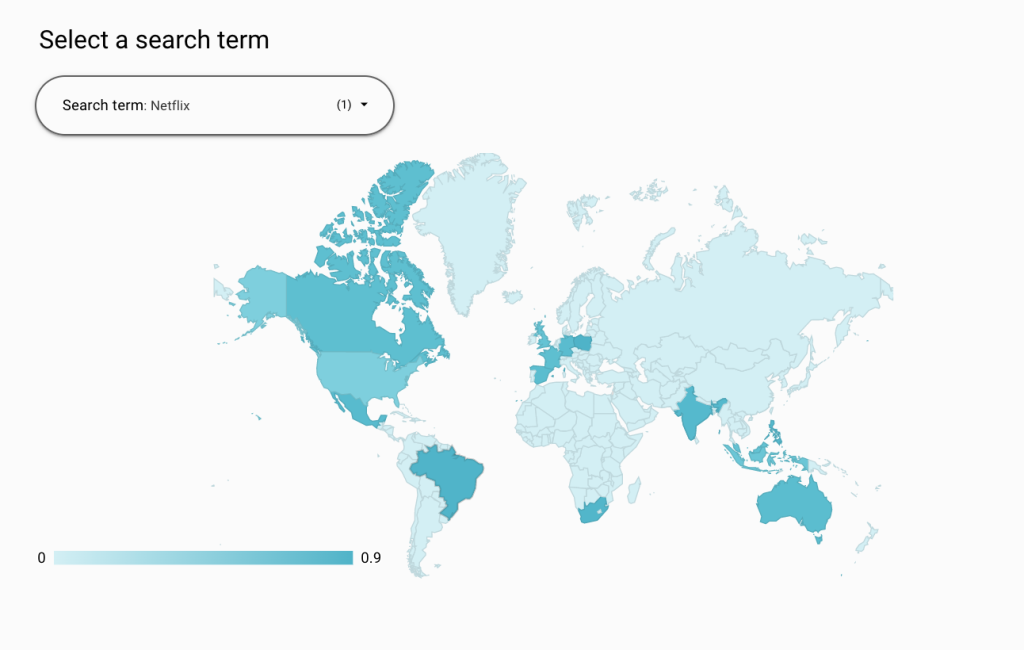
Hal berguna lainnya yang dapat Anda lakukan di halaman ini adalah membandingkan pesaing. Anda dapat dengan mudah melihat bagaimana kinerja pesaing Anda di lokasi yang berbeda.
Misalnya, pada tabel di bawah ini, saya membandingkan popularitas lima layanan streaming yang berbeda — Netflix, Disney+, Apple TV+, HBO Max, dan Hulu.
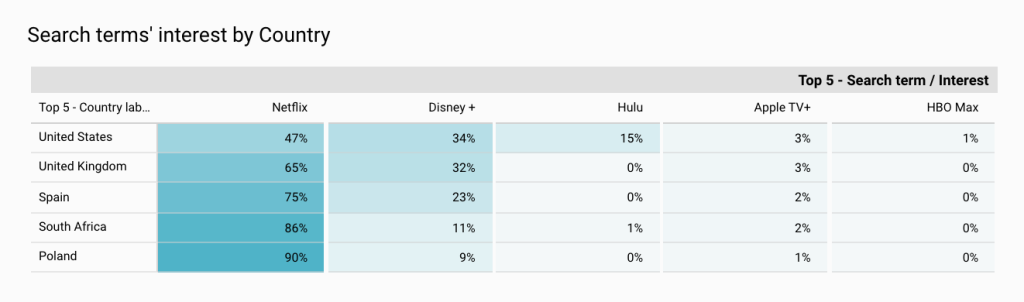
Jika popularitas Anda di pasar utama kurang dari pesaing Anda, Anda dapat mempertimbangkan untuk menjalankan lebih banyak kampanye kesadaran merek atau membuat lebih banyak konten untuk target pasar.
Di sisi lain, jika Anda melihat lokasi di mana pesaing Anda tidak cukup populer, Anda mungkin ingin mengambil keuntungan ini untuk memasuki pasar dan menjadi pemimpin.
Tren waktu
Laporan tren waktu memungkinkan Anda memantau dan membandingkan popularitas istilah dan topik penelusuran dari waktu ke waktu.
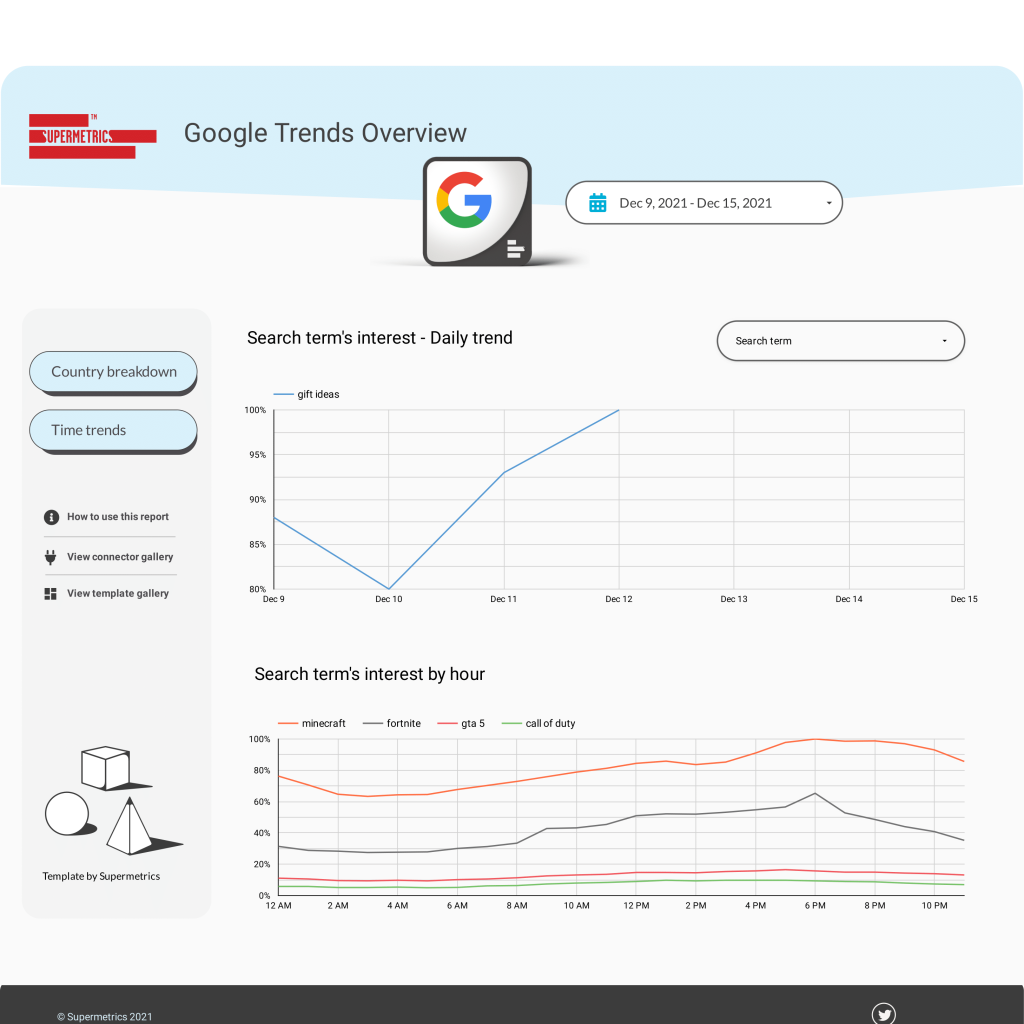
Bagi banyak pemasar, terutama e-niaga, musim adalah peluang bagus untuk mendorong lebih banyak penjualan. Itulah mengapa penting untuk merencanakan dan memastikan Anda memanfaatkan liburan dengan sebaik-baiknya.
Bayangkan Anda menjual produk ramah lingkungan, dan Anda ingin meningkatkan penjualan di akhir tahun — saat musim perayaan dimulai.
Anda dapat menambahkan istilah penelusuran 'ide hadiah' ke laporan Anda — seperti contoh di bawah ini — untuk melihat waktu terbaik untuk memulai kampanye Anda. Di sini, Anda bisa melihat ada lonjakan di awal Oktober. Anda mungkin ingin memulai kampanye untuk menangkap lalu lintas awal ini.
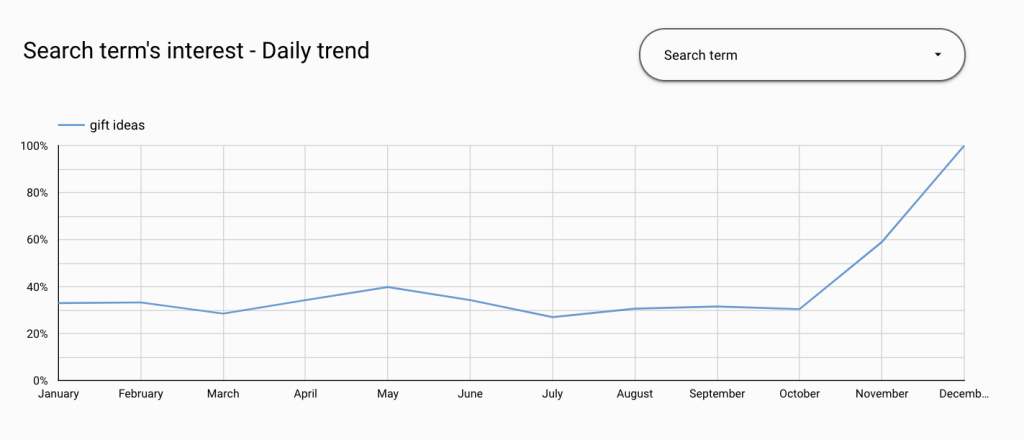
Selain itu, Anda dapat memantau popularitas topik atau istilah pencarian tertentu berdasarkan jam. Misalnya, pada tabel di bawah ini, saya membandingkan minat seputar video game populer — termasuk Minecraft, Fortnite, GTA 5, dan Call of Duty.

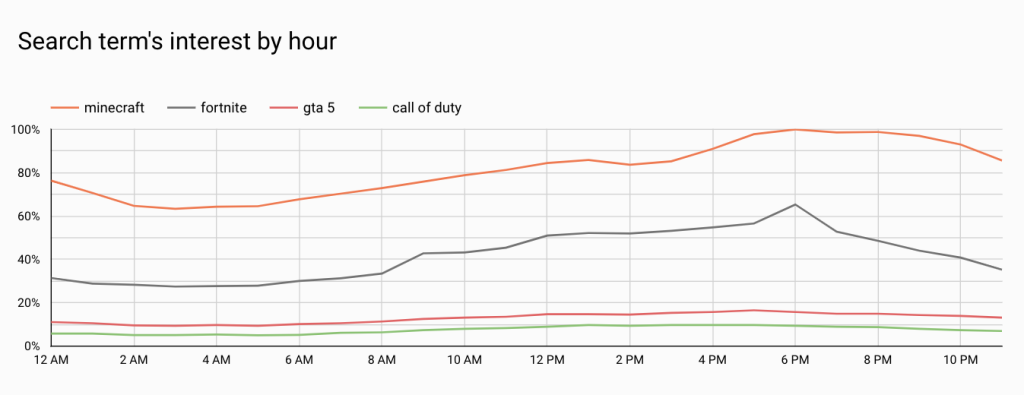
Laporan 'minat per jam' sangat berguna saat Anda memantau tren secara real-time. Misalnya, jika Anda baru saja merilis produk atau fitur baru, Anda dapat menambahkan kata kunci merek Anda di sini untuk melihat minat audiens terhadap berita tersebut.
Cara memulai template ikhtisar Google Trends
Untuk memulai, buka template. Di pojok kiri atas, klik 'Gunakan template'.
Sekarang, Anda perlu menambahkan Google Trends sebagai sumber data ke template Anda sehingga secara otomatis akan menarik semua data yang diperlukan.
Untuk melakukannya, klik menu tarik-turun, lalu pilih 'Buat sumber data baru'.
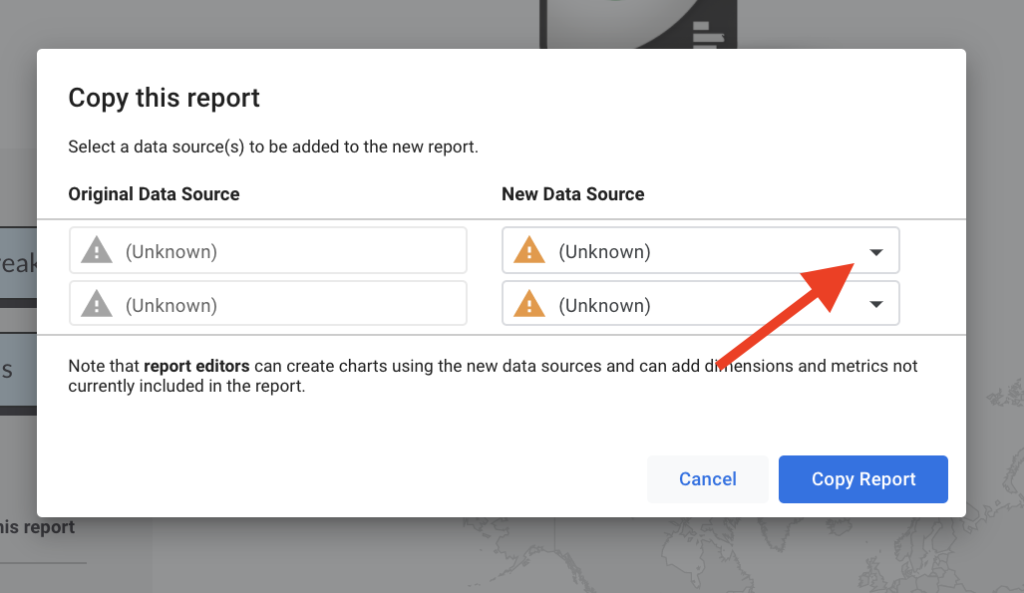
Google akan mengarahkan Anda ke galeri konektor. Di sini, telusuri konektor yang disebut 'Google Trends menurut Supermetrik'.
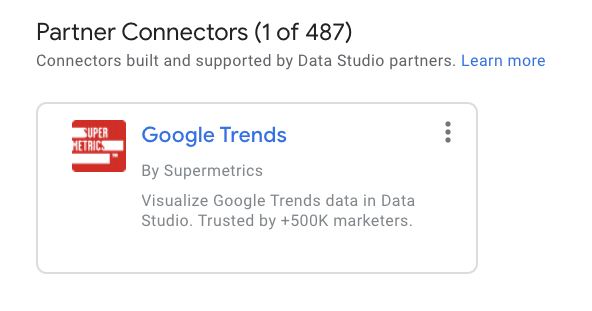
Selanjutnya, otorisasi akun Google Anda.
Menghubungkan sumber data akan memulai uji coba gratis Supermetrics for Data Studio selama 14 hari secara otomatis.
Anda harus memilih jenis kueri (atau jenis laporan) untuk template. Anda akan menemukan tujuh jenis kueri yang berbeda:
- Minat dari waktu ke waktu : menunjukkan popularitas topik dan istilah pencarian yang dipilih selama periode yang ditentukan. Anda dapat menambahkan hingga 50 kata kunci ke laporan.
- Minat per jam : menunjukkan kepada Anda popularitas topik atau istilah pencarian tertentu secara real-time. Mirip dengan laporan 'minat dari waktu ke waktu', Anda dapat menambahkan hingga 50 kata kunci di sini.
- Minat menurut wilayah : memungkinkan Anda memantau minat hingga lima topik dan istilah di lokasi yang dipilih. Anda dapat melacak di tingkat negara atau menelusuri ke tingkat kota.
- Minat menurut kueri : menampilkan kueri penelusuran yang relevan berdasarkan istilah penelusuran yang Anda pilih.
- Topik terkait : menampilkan topik terkait dengan istilah penelusuran yang Anda pilih.
- Saran topik : menyarankan topik yang relevan berdasarkan istilah pencarian yang Anda pilih.
Anda harus menghubungkan dua laporan untuk template ini: minat menurut wilayah dan minat menurut jam.
Karena template dapat disesuaikan, Anda dapat dengan mudah menambahkan lebih banyak laporan dan mendapatkan data yang relevan untuk kebutuhan Anda.
Sekarang, saya akan menunjukkan cara mengkonfigurasi jenis laporan.
Mari kita mulai dengan laporan 'minat menurut wilayah'. Jadi pada menu drop-down, pilih 'interest by region', lalu klik 'Next'.
Lengkapi kueri Anda dengan mengisi kolom berikut:
- Istilah pencarian
- Pilih negara
- Jenis pencarian
- Kategori
Setelah selesai, klik 'Hubungkan', lalu 'Tambahkan ke laporan'.
Kemudian lanjutkan menambahkan laporan kedua. Klik menu tarik-turun dan pilih 'Buat sumber data baru'.

Demikian pula, Anda perlu menelusuri konektor 'Google Trends menurut Supermetrik' dan mengonfigurasi laporan berikutnya, misalnya, laporan 'minat menurut jam'. Melengkapi kueri dengan mengisi bidang-bidang ini:
- Istilah pencarian
- Pilih negara
- Jenis pencarian
- Kategori
- Zona waktu
Setelah Anda puas dengan kuerinya, klik 'Hubungkan' dan 'Tambahkan ke laporan'.
Setelah itu, klik 'Salin laporan'.
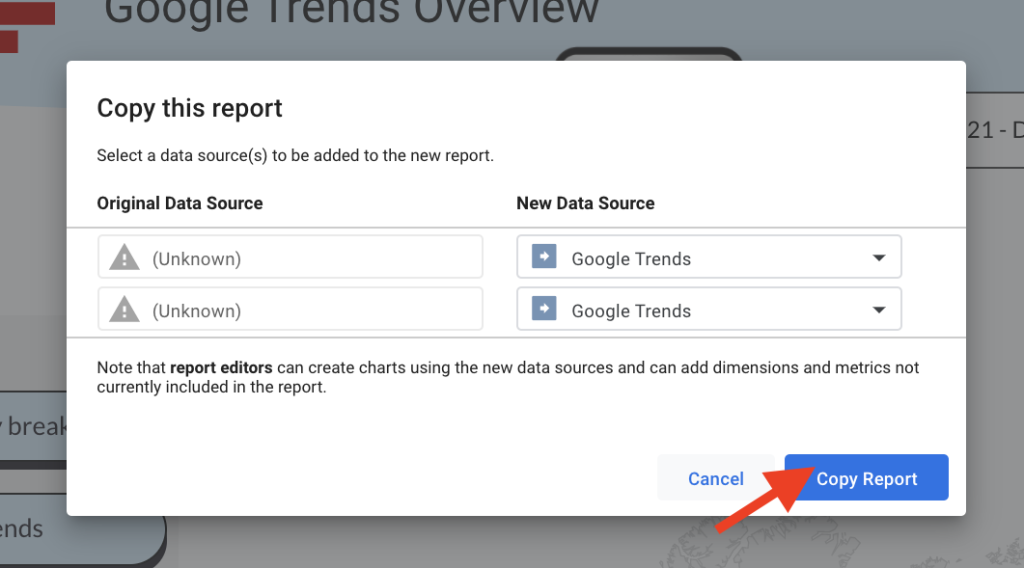
Dan itu saja. Laporan Google Trends Anda siap digunakan. Jika Anda ingin membaginya dengan klien atau rekan tim Anda, cukup klik 'Bagikan' dan masukkan alamat email mereka.
Ke Anda
Ingatlah bahwa ini baru permulaan. Karena Anda sekarang memiliki akses ke 'Supermetrik untuk Data Studio', jangan ragu untuk bermain-main dan membuat laporan yang berwawasan.
Misalnya, Anda dapat menggabungkan data iklan berbayar dengan data Google Trends untuk mengidentifikasi kata kunci yang paling berhasil. Atau Anda juga bisa memasukkan data Google Search Console untuk membantu merencanakan konten Anda.
Jika Anda ingin menampilkan kasus penggunaan atau laporan Anda di blog Supermetrics, beri tahu saya di LinkedIn.
Selamat melaporkan!
